クイックアンサー:
以下の3つのツールを使用して、負担なくTwitchのクリップをダウンロードすることができます:
1. SurFast Video Downloader
2. Twitchオンラインビデオダウンローダー
3. Twiclips Twitchクリップダウンローダーエクステンション
Twitchにはさまざまなカテゴリのビデオがあります。Twitchのビデオをダウンロードしたい場合、Twitchのクリップをダウンロードしたいことがあります。なぜなら、Twitchのクリップは通常、ストリーマーの思い出に残る瞬間であり、その放送の最も魅力的な部分です。そのため、多くの人は時間がかかるかもしれない全体のビデオをダウンロードする代わりに、Twitchのクリップをダウンロードすることを好むかもしれません。
それが望むことなら、簡単なヒントを使って高速かつ安全なTwitchクリップダウンローダーツールを使用してTwitchからクリップをダウンロードする方法を学ぶために読み続けてください。
目次
Twitchクリップを一括でMP4形式でダウンロードする方法
ツール:SurFast Video Downloader
1080pでTwitchの動画をダウンロードしたいですか?または一括でTwitchのクリップをダウンロードしたいですか?もしそうなら、高速かつ安全なTwitchクリップダウンローダー – SurFast Video Downloader がおすすめです。このツールは、クリップ、VOD、モーメント、ハイライト、コレクション、アップロードなど、すべてのTwitchビデオタイプをサポートしており、ビデオの品質をカスタマイズすることができ、サムネイル付きでTwitchクリップをダウンロードすることもできます。
したがって、Twitchのクリップを保存したいか、Twitch VODをダウンロードしたいか、またはTwitchのハイライトをダウンロードしたいかどうかに関係なく、SurFast Video Downloaderを使用してそれを行うことができます。以下は、TwitchのクリップをMP4形式でダウンロードする方法です。
ステップ1. 「URLを貼り付ける」をクリックし、クリップのURLを貼り付け、確認をクリックします。(ここに複数のURLを貼り付けることもできます。)

ステップ2. MP4の品質を選択し、保存先フォルダを選択し、ダウンロードをクリックしてTwitchのクリップのダウンロードを開始します。

ステップ3. Twitchのクリップのダウンロードが完了するまでお待ちください。

より詳しい手順については、TwitchクリップをMP4形式でダウンロードする方法に関連するガイドを参照してください。
TwitchクリップをMP3形式でダウンロードする
ツール:YouTube 4K ダウンローダーからの Twitch オンラインビデオダウンローダー
コンピュータや携帯電話でTwitchクリップの音声をダウンロードする必要がある場合、YouTube 4K DownloaderのTwitchオンラインビデオダウンローダーを使用して、負担なく行うことができます。このオンラインTwitchクリップダウンローダーは、TwitchをMP4にダウンロードするだけでなく、TwitchクリップをMP3に変換することも可能です。重要なことは、Twitchクリップを無料でダウンロードできるということです。ソフトウェアのインストールは必要ありませんので、PCやiPhoneにTwitchクリップを無料で保存することができます。
TwitchクリップをMP3形式でダウンロードするには:
ステップ1. Twitchからビデオリンクをコピーします。
ステップ2. ブラウザを開き、Twitchクリップダウンローダーを訪れてください。
ステップ3.ビデオリンクをURLボックスに貼り付け、ウェブサイトがファイルを読み込むのを待ちます。
ステップ4. 音声のみをダウンロード セクションまでスクロールしてください。
ステップ5. お好みのMP3の品質を選択し、TwitchのクリップをMP3形式でダウンロードするオプションのダウンロードをクリックしてダウンロードを開始します。
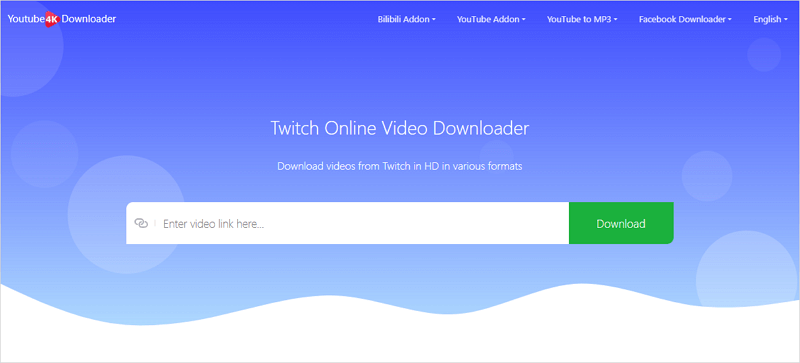
このウェブサイトを使用して、無料でTwitchクリップのダウンロードも行うことができます。他のTwitchのビデオもサポートしています。例えば、Twitch VODをMP4に変換するためにも自由に使用することができます。
拡張機能を使用してTwitchクリップをダウンロードする
ツール:Twiclips – Twitchクリップダウンローダー
デスクトップのTwitchクリップダウンローダーアプリやオンラインサービスを使用するだけでなく、ブラウザの拡張機能を使用してTwitchの動画を保存する選択肢がもう1つあります。このようなツールを使用すると、サイトを離れたりURLをコピーしたりせずに、Twitchのウェブサイトから直接Twitchクリップをダウンロードできます。この方法を好む場合は、Twiclips – Twitch Clip Downloaderを使用して、簡単にTwitchクリップをダウンロードできます。
Chromeで拡張機能を使用してTwitchのクリップをダウンロードするには:
ステップ1. コンピューターでChromeを開き、Chrome Webストアに移動し、Twiclipsを検索します。
ステップ2. ChromeにTwitch Clip Downloader拡張機能を追加し、ブラウザを再起動してください。
ステップ3. Chromeを使用してTwitchのウェブサイトにアクセスし、ストリーマーのチャンネルに移動します。
ステップ4. ビデオ > クリップ をクリックすると、各クリップの下に ダウンロード ボタンが表示されます。
ステップ5. Twitchクリップをダウンロードしてコンピュータに保存するには、ダウンロードボタンをクリックしてください。
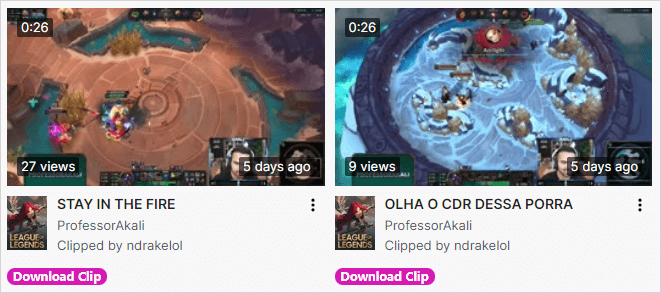
Twitchクリップのダウンロード:FAQ
Twitchのクリップをダウンロードする際には、以下のことも知りたいかもしれません:
無料でTwitchクリップをダウンロードする方法は?
以下のサービスを使用して無料でTwitchクリップを保存できます:
1. UnTwitch
2. Twiclips
3. Twitchオンラインビデオダウンローダー
PCにTwitchクリップをダウンロードする方法は?
PCにTwitchクリップをダウンロードする必要がある場合、SurFast Video Downloaderを使用してTwitchから1080pのクリップを簡単にダウンロードできます:
1. クリップのURLをコピーします。
2. ビデオダウンローダーにリンクを貼り付け、ビデオの品質を選択します。
3. ダウンロードをクリックしてTwitchからクリップをコンピューターにダウンロードします。
モバイルでTwitchクリップをダウンロードする方法は?
iPhoneまたはAndroidの携帯電話でTwitchクリップをダウンロードしたい場合、clipr.xyzを使用してモバイルデバイスにTwitchクリップをダウンロードできます:
1. TwitchクリップのURLをコピーします。
2. Cliprにアクセスし、リンクをURLフィールドに貼り付け、ダウンロードをクリックします。
3. ビデオをモバイルに保存します。
まとめ
本当に機能するTwitchクリップダウンローダーを見つけるのは簡単です。しかし、あなたのTwitchクリップのダウンロードニーズにより適したツールを選ぶべきです。要するに、より速く大量にTwitchビデオをダウンロードするために、デスクトップツールを選ぶべきです。ただし、コンピュータや携帯電話に別のアプリをインストールしたくない場合は、ウェブサイトを使用する方が良い選択です。
著者について
あなたにおすすめ
-
iPhoneでTwitchクリップを保存する方法:3つのヒント
あなたは、無料でiPhone上のTwitchクリップを保存する方法を知っているでしょう。また、カメラロールにTwitchクリップを保存する方法も見つけることができます。
Myra Xian 更新日 -
Twitchハイライトのダウンロード方法:新しいTips
Twitchで気に入ったハイライトビデオをデバイスにダウンロードして共有またはオフラインで使用する方法を学ぶために、このガイドをチェックしてください。
Myra Xian 更新日 -
Twitchのすべてのクリップを一度にダウンロードする方法
あなたはここで、あなたのチャンネルのオンラインからすべてのビデオをキャプチャするために、一度にすべてのTwitchクリップをダウンロードする方法を知ることができます。
Myra Xian 更新日

